Cara Menambahkan Lokasi ke Bio Instagram
Diterbitkan: 2022-07-16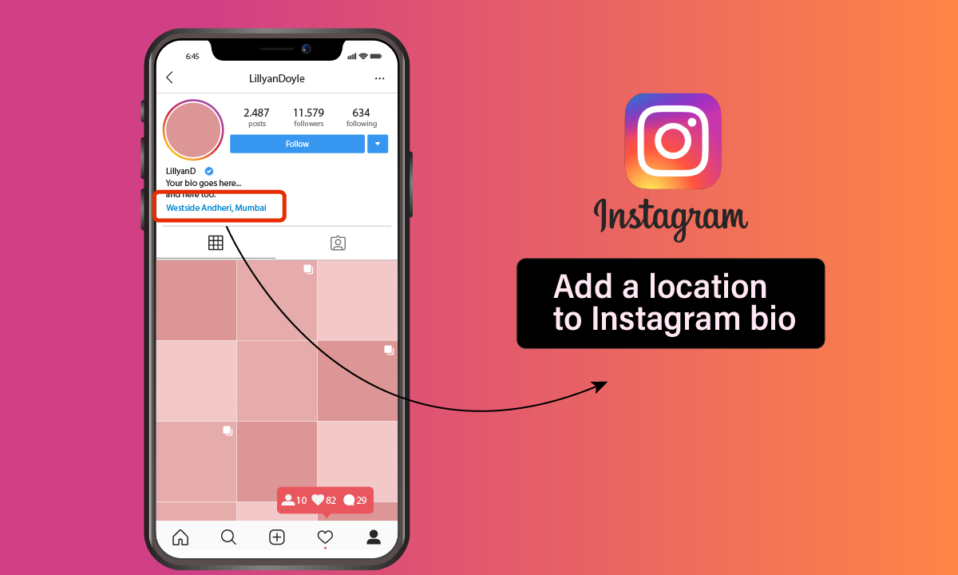
Instagram adalah platform media sosial yang telah mengubah kehidupan banyak orang dalam beberapa tahun terakhir. Setiap orang memiliki akun di Instagram. Anda dapat membuat bisnis Anda di atasnya atau menggunakannya hanya sebagai platform hiburan. Orang-orang dapat memberi tahu setiap orang lain di Instagram tentang diri mereka sendiri menggunakan fitur bio Instagram. Beberapa orang mungkin ingin menambahkan lokasi di bio Instagram. Nah, pada artikel kali ini kita akan melihat bagaimana cara menambahkan lokasi di bio Instagram atau meletakkan lokasi di bio Instagram.
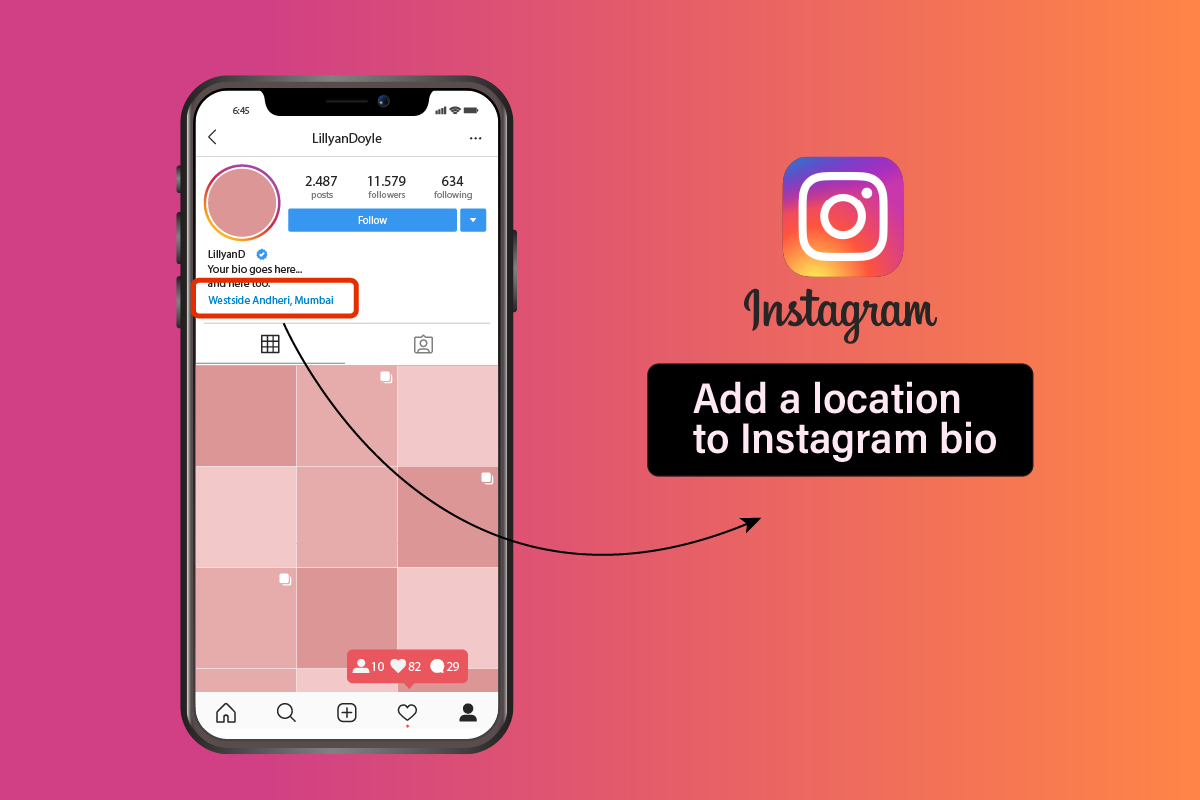
Isi
- Cara Menambahkan Lokasi ke Bio Instagram
- Apa itu Bio di Instagram? Bagaimana Saya Membuat Bio Instagram Saya?
- Di mana Bio di Instagram?
- Bagaimana Cara Menambahkan Lokasi ke Bio Instagram? Bagaimana Cara Menambahkan Berdasarkan Bio Instagram?
- Bagaimana Cara Menambahkan Lokasi Google di Bio Instagram?
- Bagaimana Cara Menambahkan Lokasi di Profil Bisnis Instagram?
- Bagaimana Cara Membuat Lokasi di Instagram?
- Mengapa Saya Tidak Dapat Menambahkan Lokasi di bio Instagram?
- Bagaimana Cara Menempatkan Lokasi di Instagram Story?
Cara Menambahkan Lokasi ke Bio Instagram
Anda dapat menambahkan lokasi yang diinginkan ke bio Instagram Anda dari halaman Edit profil . Teruslah membaca untuk membaca langkah-langkah yang menunjukkan hal yang sama secara rinci lebih lanjut di artikel ini.
Apa itu Bio di Instagram? Bagaimana Saya Membuat Bio Instagram Saya?
Bio Instagram adalah tempat di mana pengguna Instagram dapat menggambarkan diri mereka dalam 150 karakter. Anda dapat memasukkan nama Anda, hobi Anda, atau bahkan kutipan apa pun yang Anda inginkan. Hal ini pada dasarnya untuk memberitahu dunia siapa Anda. Untuk menambahkan bio Instagram Anda, Anda dapat mempertimbangkan untuk mengikuti langkah-langkah di bawah ini:
1. Luncurkan aplikasi Instagram di ponsel Anda.
2. Ketuk ikon Profil dari sudut kanan bawah untuk membuka halaman profil Anda.

3. Kemudian, ketuk opsi Edit profil , seperti yang ditunjukkan di bawah ini.
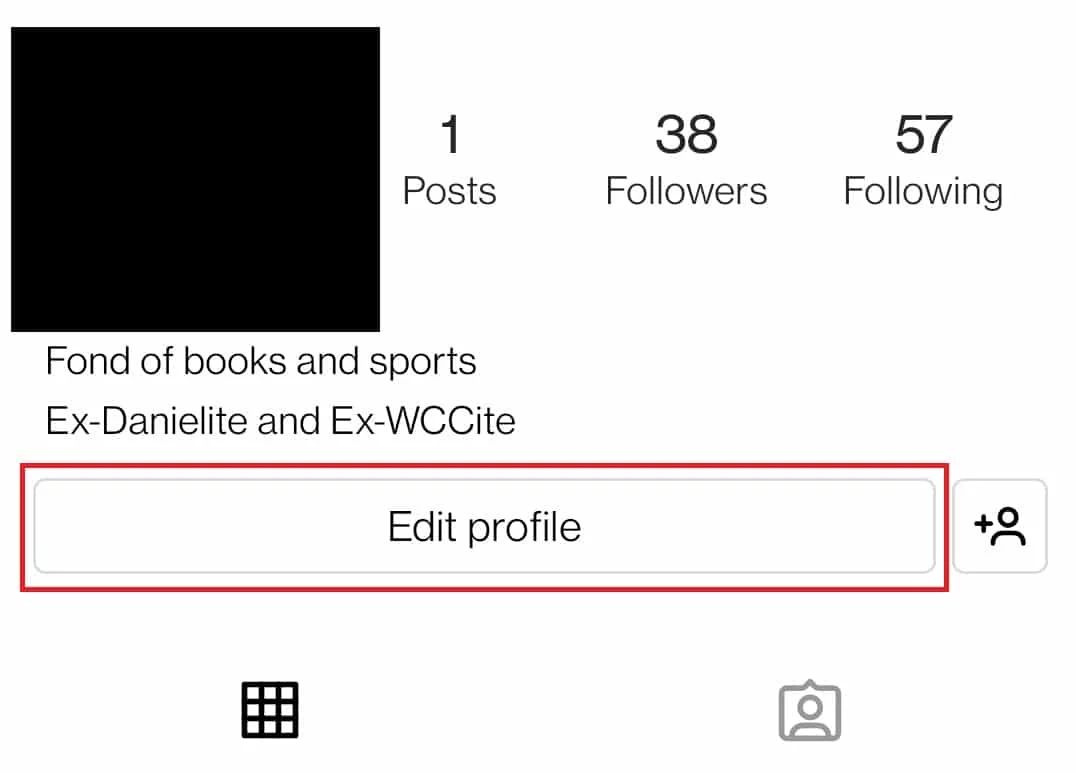
4. Ketuk bidang Bio untuk mengeditnya.
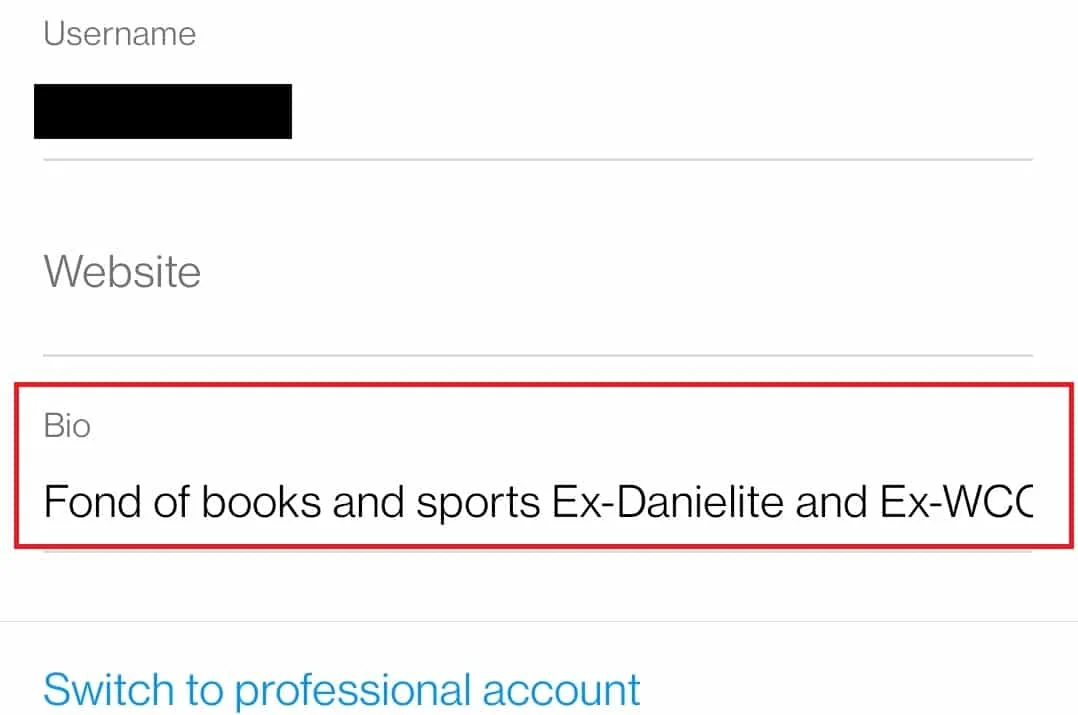
5. Sekarang, masukkan bio yang diinginkan dan ketuk ikon Selesai dari sudut kanan atas untuk menyimpan bio.
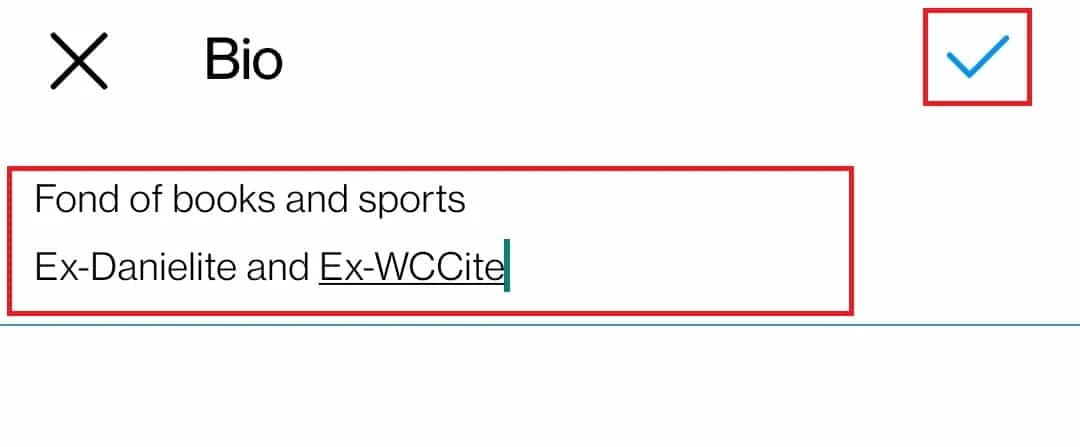
6. Sekali lagi, ketuk ikon Selesai untuk menyimpan pengaturan profil.
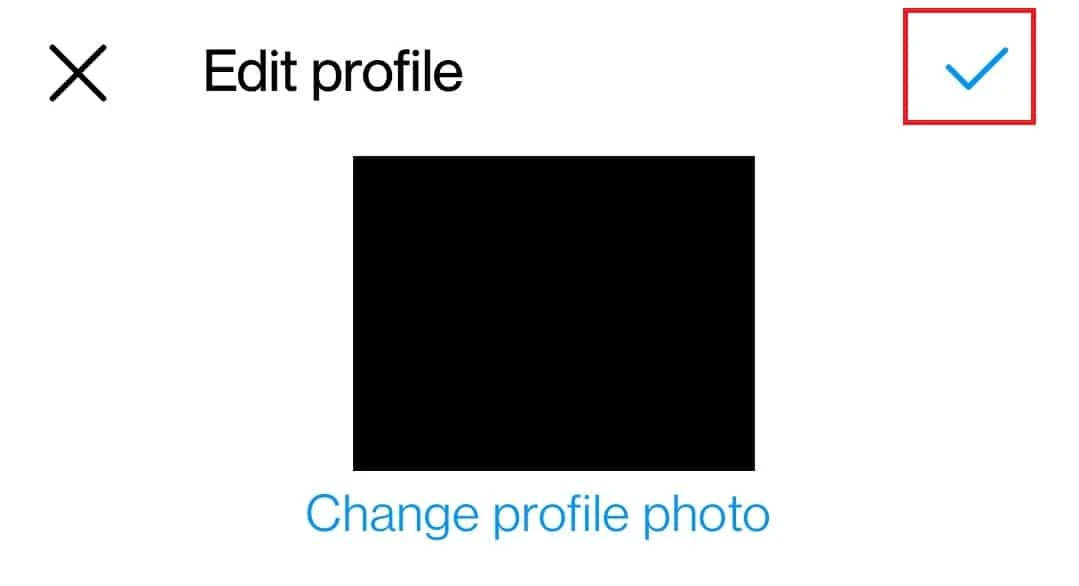
Baca Juga : Cara Melihat Daftar Blokir Saya di Instagram
Di mana Bio di Instagram?
Anda dapat menemukan bio Anda atau bio orang lain di halaman profil mereka, tepat di bawah gambar profil mereka . Anda dapat memeriksa gambar di bawah ini untuk contoh :
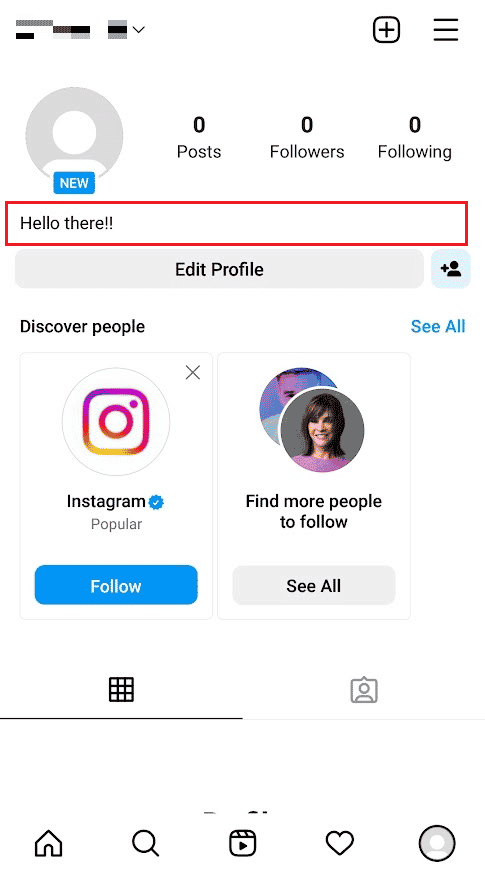
Bagaimana Cara Menambahkan Lokasi ke Bio Instagram? Bagaimana Cara Menambahkan Berdasarkan Bio Instagram?
Jika Anda memiliki akun bisnis di Instagram, Anda memiliki opsi untuk membagikan lokasi Anda. Berikut langkah-langkah untuk menempatkan lokasi di bio Instagram:
Catatan : Untuk menambahkan lokasi ke bio Instagram pribadi Anda, Anda juga dapat menambahkan tautan Google Map di bagian situs web profil Instagram atau menuliskan lokasi Anda di bio Anda sendiri.
1. Buka aplikasi Instagram dan ketuk ikon Profil .
2. Ketuk pada Edit profil .
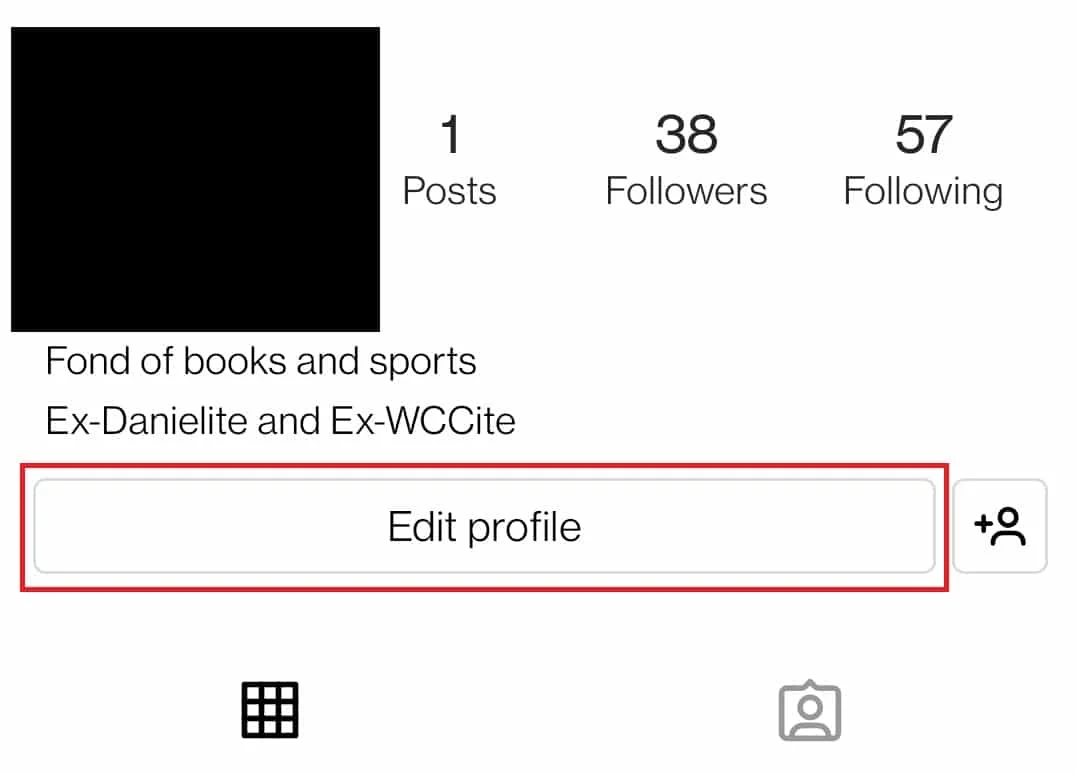
3. Ketuk opsi Kontak .
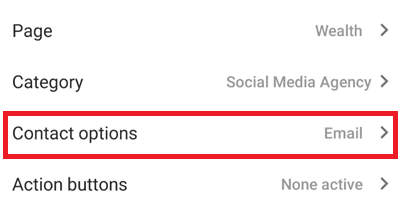
4. Kemudian, ketuk opsi Alamat bisnis .
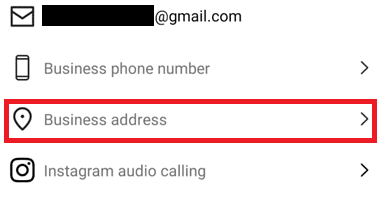
5. Masukkan alamat Jalan, Kota/Kabupaten , dan kode ZIP sesuai bidang, lalu ketuk ikon Selesai dari sudut kanan atas untuk menyimpan.
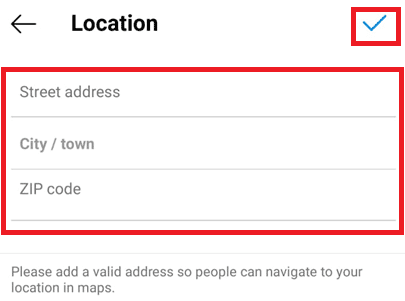
6. Sekali lagi, ketuk ikon Selesai dari sudut kanan atas untuk menyimpan perubahan.
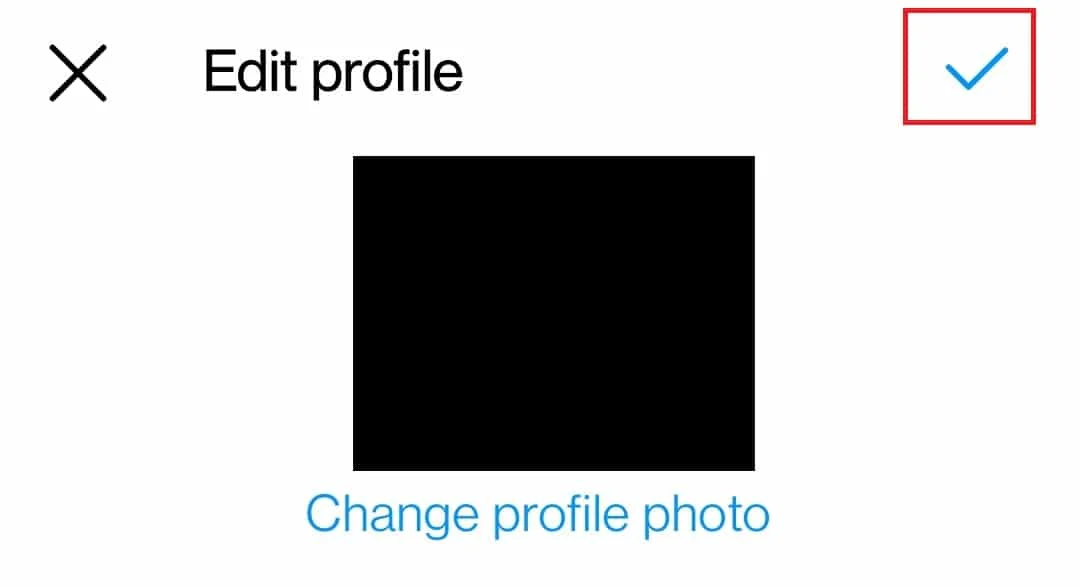

Baca Juga : Cara Menemukan Bios Lama di Instagram
Bagaimana Cara Menambahkan Lokasi Google di Bio Instagram?
Jika Anda memiliki akun pribadi atau bisnis dan ingin menambahkan tautan lokasi Google ke akun Anda, maka satu-satunya bagian adalah tempat Anda dapat menyisipkan tautan lokasi di bagian situs web. Ini karena Instagram mengizinkan penyisipan tautan hanya di bagian situs web dari profil Instagram.
1. Buka Instagram di perangkat Anda.
2. Ketuk ikon Profil > Edit profil .
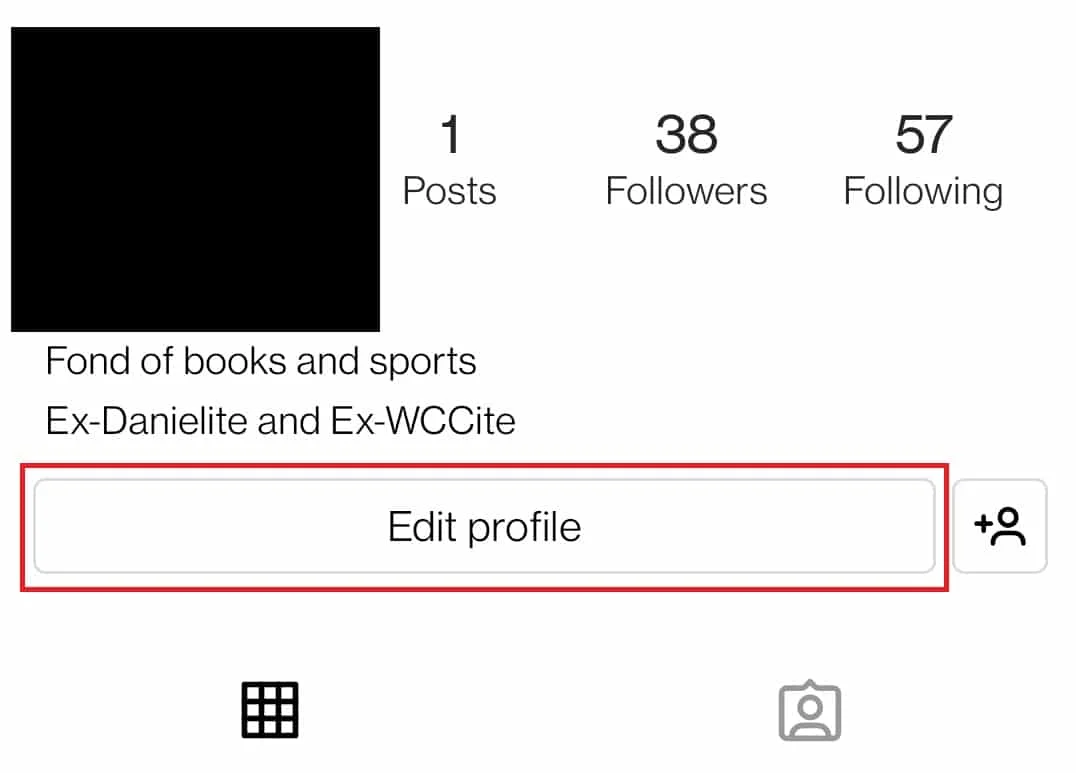
3. Tempelkan tautan Google Map lokasi Anda di bidang Situs Web .
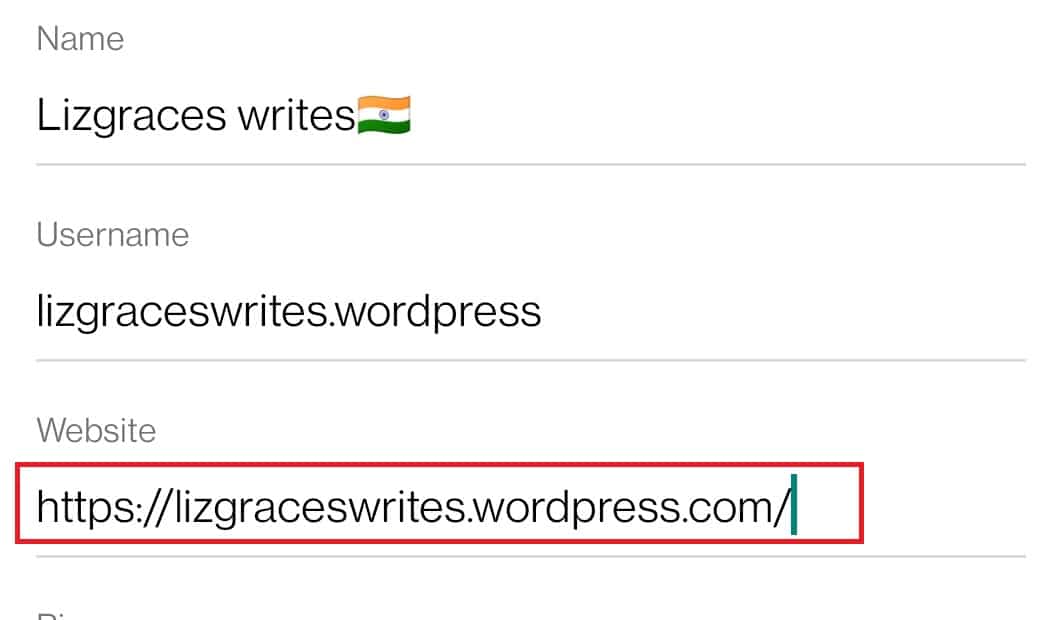
4. Ketuk ikon Selesai dari atas.
Bagaimana Cara Menambahkan Lokasi di Profil Bisnis Instagram?
Untuk menambahkan lokasi ke bio Instagram jika ada profil bisnis, ini adalah prosedur yang sangat mudah. Anda dapat mempertimbangkan mengikuti langkah-langkah di bawah ini untuk hal yang sama:
1. Buka Instagram dan ketuk ikon Profil dari bagian bawah layar.
2. Ketuk pada Edit profil > Opsi kontak .
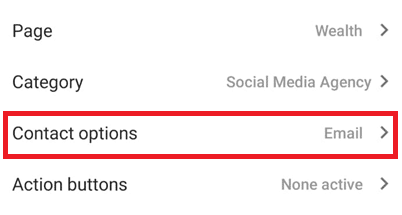
3. Kemudian, ketuk opsi Alamat bisnis .
4. Masukkan alamat yang Anda inginkan di kolom yang sesuai.
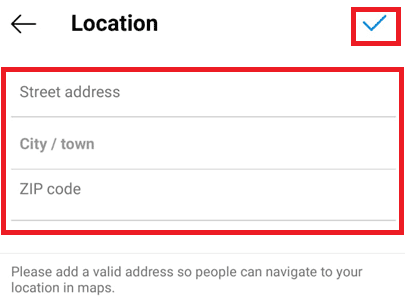
5. Ketuk ikon Selesai dua kali dari sudut kanan atas untuk menyimpan semua perubahan yang dilakukan.
Baca Juga : Cara Mengubah Lokasi DoorDash
Bagaimana Cara Membuat Lokasi di Instagram?
Anda tidak diperbolehkan membuat lokasi baru di Instagram, seperti yang disebutkan di Pusat Bantuan Instagram.
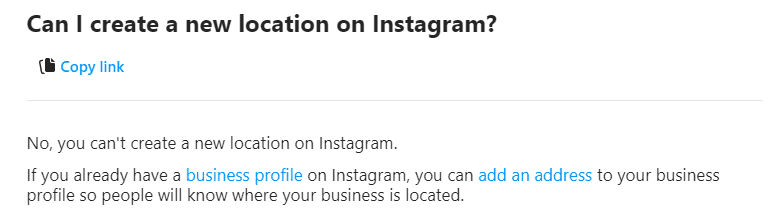
Seperti yang dikatakan oleh Instagram, jika Anda memiliki profil bisnis, Anda dapat menambahkan alamat Anda ke profil Anda dari bagian Edit profil. Anda dapat mempertimbangkan langkah-langkah berikut untuk hal yang sama:
1. Buka halaman Profil Anda di aplikasi Instagram .
2. Ketuk pada Edit profil .
3. Ketuk Opsi kontak > Alamat bisnis .
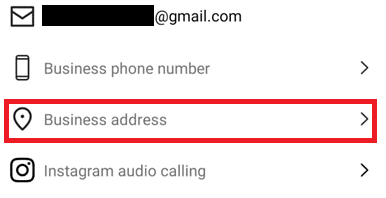
4. Masukkan detail alamat Anda dan ketuk ikon Selesai .
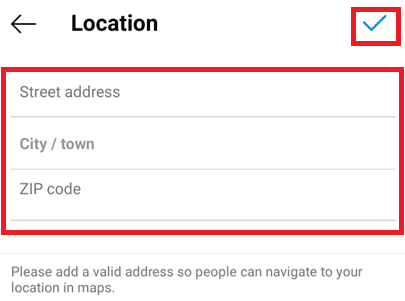
5. Terakhir, ketuk ikon Selesai sekali lagi untuk menyimpan perubahan pengaturan profil.
Baca Juga : Cara Menandai Lokasi di Snapchat
Mengapa Saya Tidak Dapat Menambahkan Lokasi di bio Instagram?
Instagram tidak menyediakan opsi untuk menambahkan lokasi ke akun pribadi Anda. Jika Anda memiliki akun Instagram pribadi, Anda dapat menambahkan alamat Anda dalam teks biasa saat menulis bio Anda.
Bagaimana Cara Menempatkan Lokasi di Instagram Story?
Untuk menempatkan lokasi di cerita Instagram cukup sederhana. Anda dapat mempertimbangkan langkah-langkah berikut untuk hal yang sama:
1. Buka aplikasi Instagram di perangkat Anda dan geser ke kanan untuk membuat Story .
2. Kemudian, unggah gambar atau video yang diinginkan yang ingin Anda masukkan ke dalam cerita.
3. Ketuk ikon Stiker dari atas, seperti yang ditunjukkan di bawah ini.
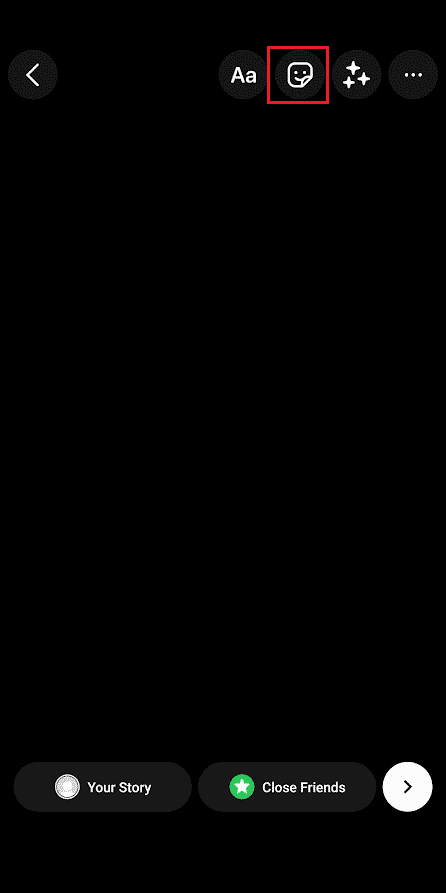
4. Ketuk Lokasi .
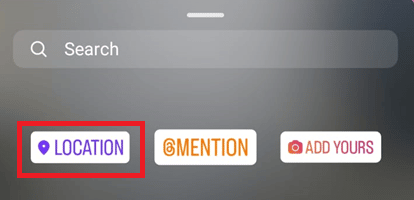
5. Cari dan ketuk lokasi yang diinginkan yang ingin Anda letakkan di cerita Anda.
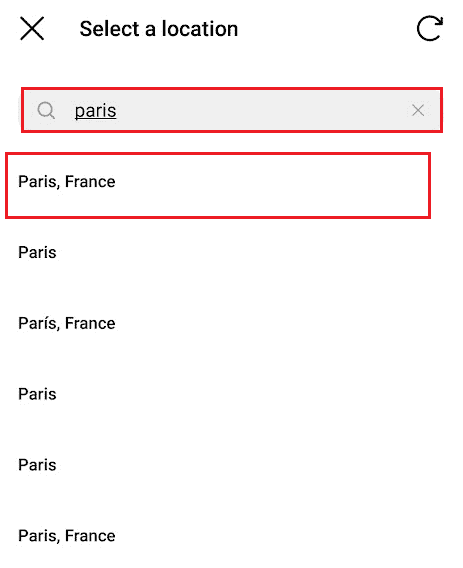
6. Seret dan letakkan stiker Lokasi di mana pun Anda inginkan dan ketuk ikon panah Berikutnya > Bagikan untuk memposting Kisah Anda .

Direkomendasikan :
- Mengapa Uber Tidak Menerima Kartu Debit Saya?
- Cara Menonton Live Instagram Secara Anonim
- Cara Mengarsipkan Massal Instagram
- Cara melihat siapa yang melihat Lokasi Anda di Snapchat
Kami harap artikel ini bermanfaat dan Anda telah belajar menambahkan lokasi ke bio Instagram . Beri tahu kami apakah artikel ini telah membantu Anda. Berikan pertanyaan atau saran Anda di bagian komentar di bawah. Juga, beri tahu kami apa yang ingin Anda pelajari selanjutnya.
